Bạn đang xem bài viết Chèn các ký tự đặc biệt trong văn bản Word tại Thcshoanghiep.edu.vn bạn có thể truy cập nhanh thông tin cần thiết tại phần mục lục bài viết phía dưới.
Việc chèn các ký tự đặc biệt như dấu phẩy, dấu chấm, dấu ngoặc và ký tự đặc biệt khác trong văn bản Word là một kỹ năng cần thiết đối với việc viết và biên tập tài liệu. Các ký tự này có thể giúp cho văn bản trở nên rõ ràng và đẹp mắt hơn, đồng thời cũng giúp người đọc dễ dàng theo dõi và hiểu nội dung hơn. Tuy nhiên, để chèn các ký tự này vào văn bản Word không phải lúc nào cũng đơn giản. Trong bài viết này, chúng ta sẽ cùng tìm hiểu các cách chèn ký tự đặc biệt vào văn bản Word một cách nhanh chóng và hiệu quả.
Bài viết dưới đây giới thiệu chi tiết tới các bạn cách chèn các ký tự đặc biệt cho trang văn bảntrong Word.
Bước 1: Đặt con trỏ chuột tại vị trí muốn chèn ký tự đặc biệt -> vào thẻ Insert -> Symbols -> Symbol -> lựa chọn các ký tự cần chèn:
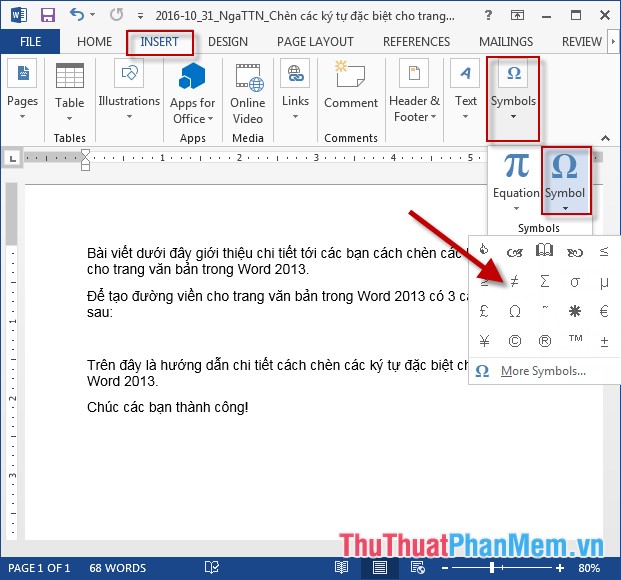
Bước 2: Trường hợp muốn hiển thị nhiều ký tự hơn nữa kích chọn More Symbols:
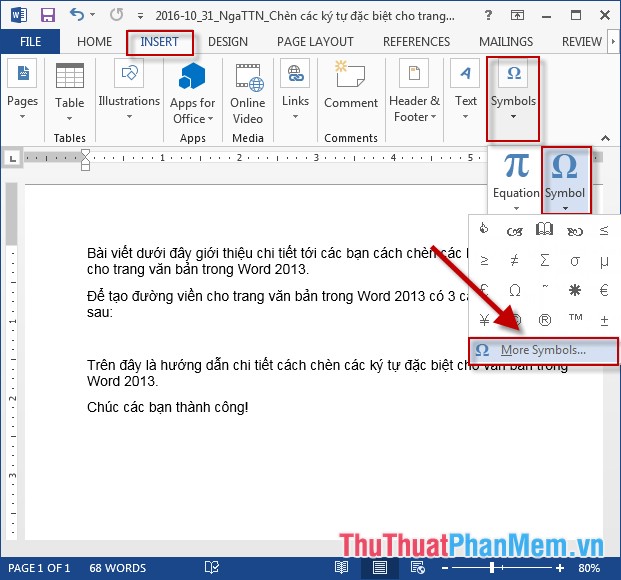
Bước 3: Hộp thoại Symbol xuất hiện, lựa chọn nhóm kí tự trong mục Font, thông thường nhóm các ký tự đặc biệt hay sử dụng nằm trong mục Widings:
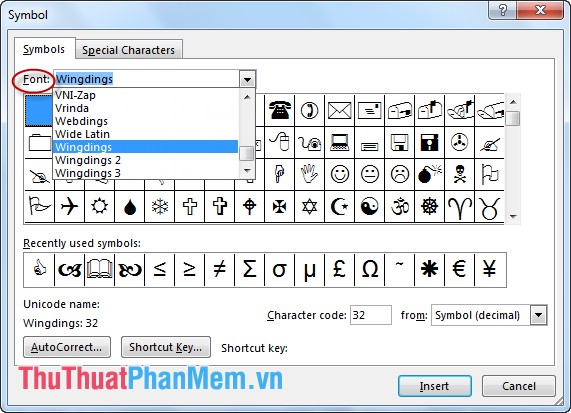
Bước 4: Lựa chọn ký tự cần chèn -> kích chọn Insert -> nếu muốn chèn thêm các ký tự khác chỉ việc kích chọn vào ký tự đó và chọn Insert, hoặc có thể kích đúp chuột vào ký tự cần chèn.
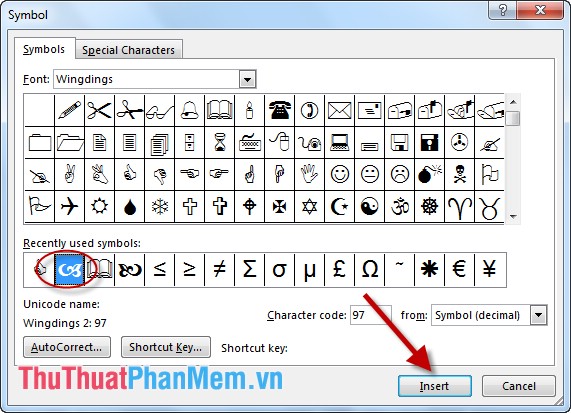
Bước 5: Nếu không muốn chèn thêm ký tự nào nữa -> kích chọn Close để đóng hộp thoại:
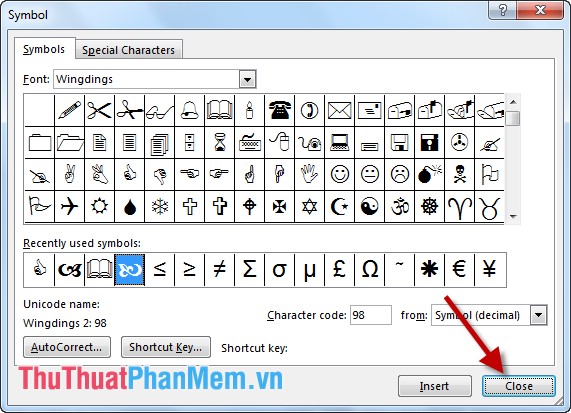
– Kết quả đã chèn được các ký tự vào trong văn bản:
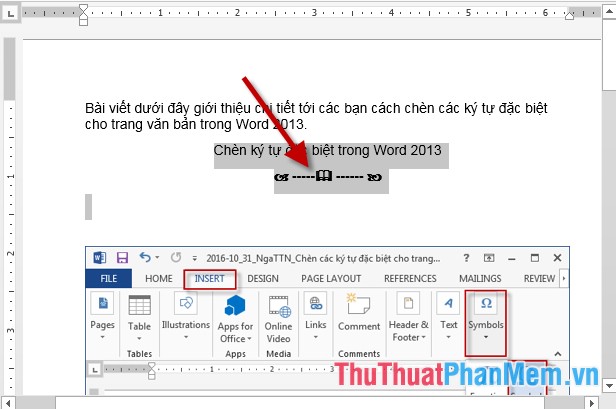
– Có thể chỉnh sửa màu sắc và cỡ cho ký tự bằng cách lựa chọn các ký tự và sử dụng các tùy chọn trong thanh công cụ nhanh -> kết quả:
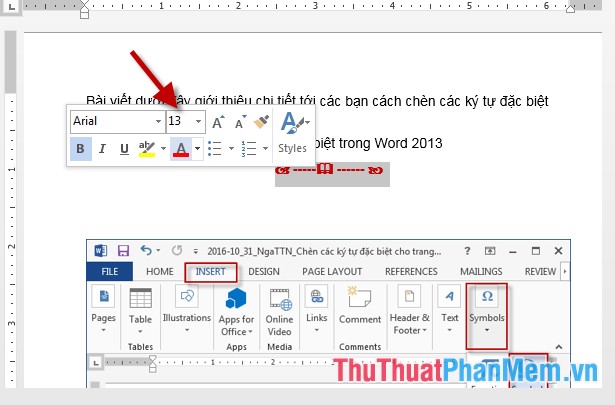
Trên đây là hướng dẫn chi tiết cách chèn các ký tự đặc biệtcho văn bảntrong Word.
Chúc các bạn thành công!
Tổng kết lại, việc chèn các ký tự đặc biệt trong văn bản Word là một công việc cực kỳ cần thiết trong quá trình soạn thảo văn bản. Điều này giúp cho văn bản của chúng ta trở nên chuyên nghiệp hơn và dễ đọc hơn cho người đọc. Tuy nhiên, chúng ta cũng cần lưu ý rằng việc sử dụng quá nhiều ký tự đặc biệt có thể làm cho văn bản trở nên khó đọc hơn và thiếu sự thẩm mỹ. Vì vậy, trong quá trình chèn các ký tự đặc biệt, chúng ta cần phải cân nhắc và lựa chọn ký tự phù hợp nhất để đảm bảo tạo ra một văn bản chuyên nghiệp và truyền tải thông điệp chính của bản thân.
Cảm ơn bạn đã xem bài viết Chèn các ký tự đặc biệt trong văn bản Word tại Thcshoanghiep.edu.vn bạn có thể bình luận, xem thêm các bài viết liên quan ở phía dưới và mong rằng sẽ giúp ích cho bạn những thông tin thú vị.
Nguồn Bài Viết: https://thuthuatphanmem.vn/chen-cac-ky-tu-dac-biet-tron-van-ban-word/
Từ Khoá Tìm Kiếm Liên Quan:
1. Ký tự đặc biệt trong Word
2. Các cách chèn ký tự đặc biệt vào Word
3. Biểu tượng trong Word
4. Chỉnh sửa ký tự tối thiểu
5. Các cách sử dụng ký tự đặc biệt trong Word
6. Chèn ký tự đặc biệt trong cơ sở dữ liệu Word
7. Sử dụng phím tắt để chèn ký tự đặc biệt trong Word
8. Tùy chỉnh bộ ký tự đặc biệt trong Word
9. Chèn ký tự đặc biệt trong Word trên máy tính và thiết bị di động
10. Cách tạo ký tự đặc biệt trong Word và tùy biến chúng.




-2024-05-04-15-26.jpg)
